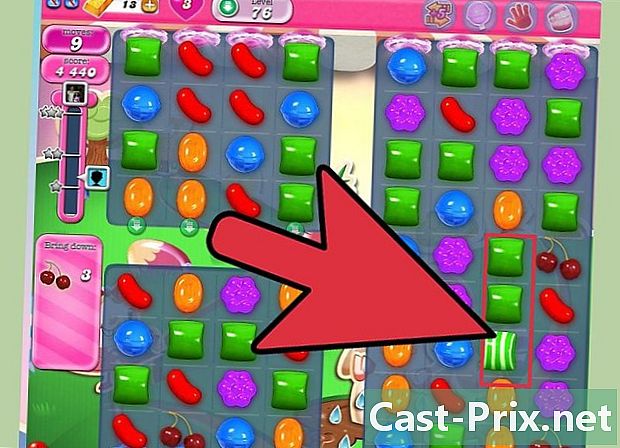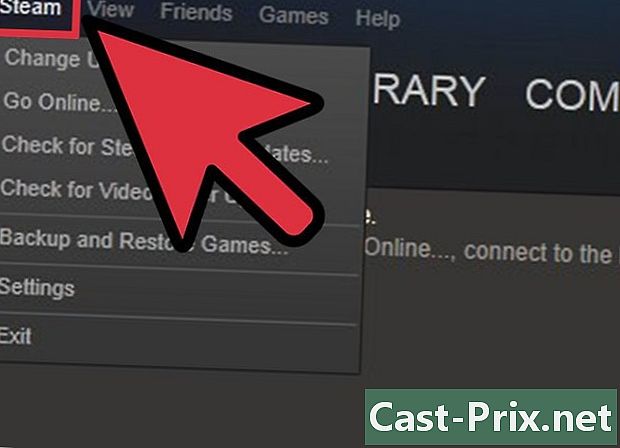Cách nhận quyền truy cập root trong Ubuntu
Tác Giả:
John Stephens
Ngày Sáng TạO:
22 Tháng MộT 2021
CậP NhậT Ngày Tháng:
18 Có Thể 2024
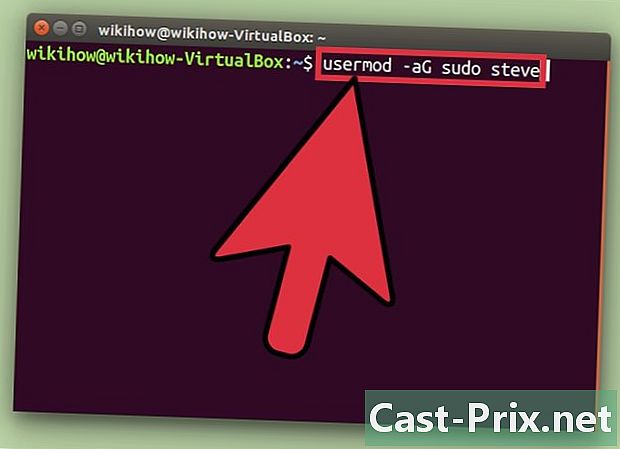
NộI Dung
- giai đoạn
- Phương pháp 1 Chạy các lệnh hệ thống với sudo
- Phương pháp 2 Tạo một tài khoản siêu người dùng cụ thể
Để thực hiện các tác vụ bảo trì hoặc quản trị của hệ điều hành Linux, bạn sẽ cần có các đặc quyền truy cập ở mức cao nhất của máy hoặc nguồn gốc. Hầu hết các bản phân phối Linux yêu cầu quyền truy cập vào cấp truy cập này thông qua việc sử dụng một tài khoản cụ thể. superuser. Điều tương tự cũng không đúng với Ubuntu, theo mặc định, mang đến cho bạn các giải pháp khác để ngăn bạn tiếp xúc với máy của mình trước những rủi ro bảo mật đáng kể bằng cách vô tình kết nối với cấp độ này.
giai đoạn
Phương pháp 1 Chạy các lệnh hệ thống với sudo
-
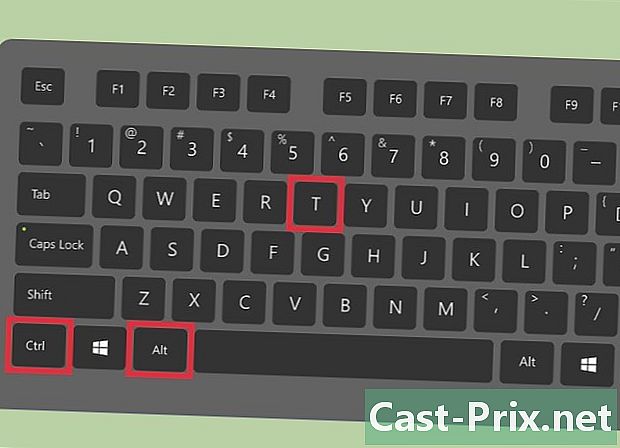
Nhấn đồng thời Ctrl+Alt+T để mở một thiết bị đầu cuối. Bạn sẽ không thể sử dụng biết để truy cập tài khoản superuser như trên các bản phân phối khác vì Ubuntu chặn chế độ truy cập mặc định này. Thay vào đó, bạn sẽ cần phải gọi lệnh sudo ở đầu dòng chứa lệnh được thực thi. -
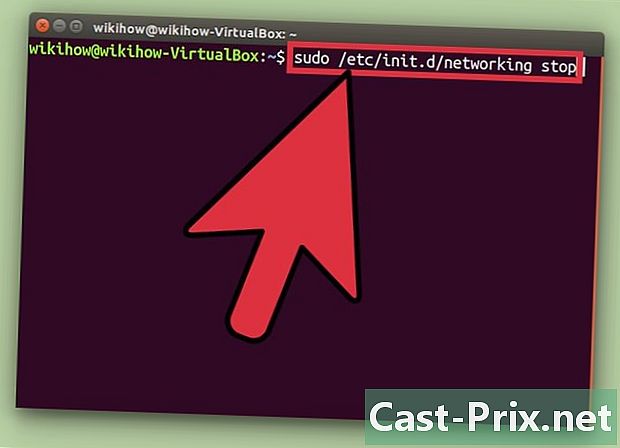
Đặt trước lệnh được thực thi bởi sudo. Nếu bạn thêm sudo ở đầu một dòng lệnh, nó sẽ được thực thi với các đặc quyền truy cập superuser gốc. Lưu ý rằng sudo là tên viết tắt tiếng Anh của Siêu người dùng.- Ví dụ: thứ tự sudo /etc/init.d/networking dừng sẽ dừng các dịch vụ mạng đang chạy và người nghiện sudo sẽ thêm một tài khoản người dùng mới. Cả hai tác vụ này, có ảnh hưởng đáng kể đến hành vi của hệ thống của bạn, phải được thực thi với các đặc quyền siêu người dùng ở cấp gốc.
- Bạn sẽ được nhắc nhập mật khẩu trước khi đặt hàng sudo Thực hiện các hướng dẫn bạn cung cấp cho hệ thống. Linux sẽ duy trì quyền truy cập của bạn vào cấp gốc trong 15 phút và trong thời gian này, bạn sẽ không phải nhập lại mật khẩu mỗi lần bạn muốn thực thi một lệnh yêu cầu quyền truy cập vào hệ thống gốc.
-
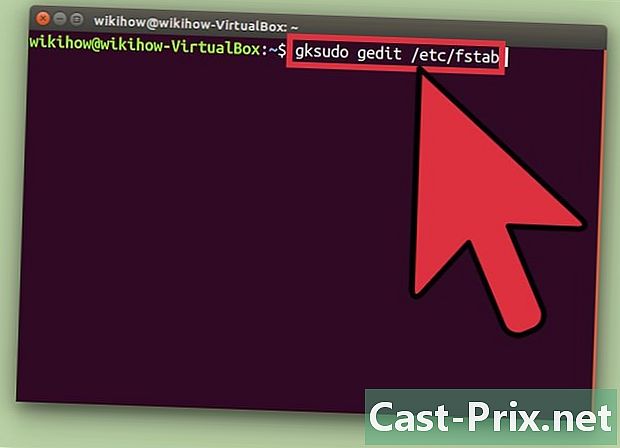
mời vào gksudo. Làm điều này nếu bạn cần chạy một chương trình với giao diện người dùng đồ họa (GUI). Ubuntu khuyên không nên khởi chạy các chương trình như vậy bằng cách gọi sudo vì lý do liên quan đến bảo mật hệ thống của bạn. Bạn sẽ cần phải đi trước lệnh để được thực thi bởi gksudo.- Nhập ví dụ gksudo gedit / etc / fstab để mở tệp "/ etc / fstab" bằng Gedit, đây là trình chỉnh sửa es có giao diện đồ họa.
- Nếu bạn sử dụng giao diện máy tính để bàn KDE, bạn sẽ cần sử dụng kdesudo thay vì gksudo.
-
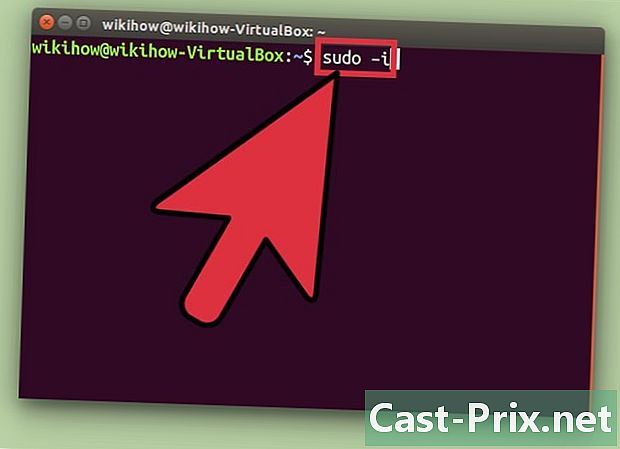
Thi đua một môi trường cấp gốc. Nếu bạn cần chạy một số tập lệnh cụ thể và nhận thức được rủi ro, bạn có thể truy cập cấp gốc bằng cách nhập sudo - tôi. Điều này sẽ cung cấp cho bạn quyền truy cập vào hệ thống gốc và tất cả các biến môi trường của nó.- Tạo một mật khẩu cho tài khoản superuser. Bằng cách nhập đơn hàng sudo passwd rootbạn sẽ tạo một tài khoản superuser bằng cách nhập mật khẩu, bạn sẽ cần phải cẩn thận để ghi nhớ.
- mời vào sudo - tôi tiếp theo là mật khẩu superuser.
- Ký tự cuối cùng của lệnh điều khiển của thiết bị đầu cuối sẽ đi từ $ à #, cũng thay đổi màu sắc và thông báo cho bạn rằng bây giờ bạn có quyền truy cập vào thư mục gốc của hệ thống của bạn dưới dạng siêu người dùng.
-
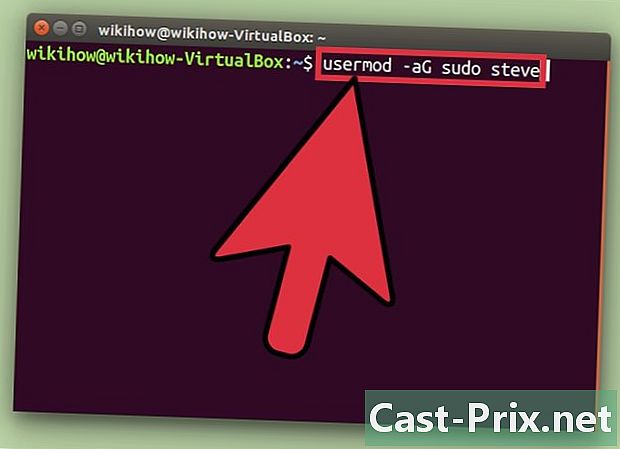
Cung cấp quyền truy cập root cho người dùng. Nếu bạn muốn cho phép quyền truy cập root vào người dùng chuẩn, hãy thêm tên của anh ấy vào nhóm sudo. Để làm điều này, nhập liên tiếp và trên cùng một dòng sudo usermod - aG sudo login_name nơi bạn sẽ chăm sóc để thay thế user_name bởi người dùng mà bạn cấp quyền truy cập.
Phương pháp 2 Tạo một tài khoản siêu người dùng cụ thể
-
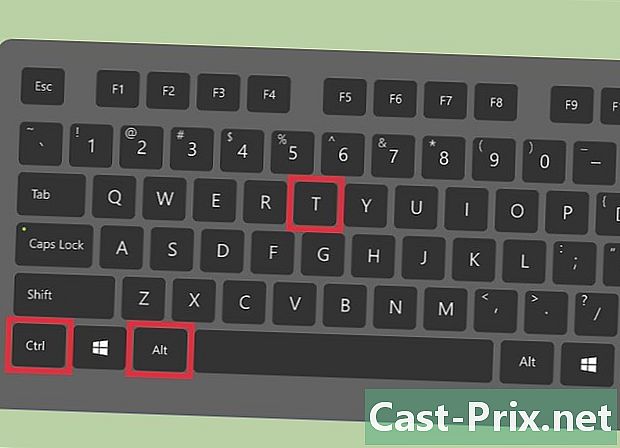
Mở một thiết bị đầu cuối bằng cách gõ Ctrl+Alt+T. Để tránh vô tình làm hỏng hệ điều hành của bạn, Ubuntu theo mặc định chặn khả năng tạo một tài khoản siêu người dùng riêng. Bạn sẽ phải sử dụng sudo hoặc gksudo để chạy lệnh cấp gốc một cách an toàn. Nếu bạn nghĩ rằng bạn cần phải có tài khoản quản trị viên hệ thống cụ thể (ví dụ: người dùng thông thường của máy chỉ nên được phép truy cập tiêu chuẩn hoặc nếu một chương trình cụ thể yêu cầu), bạn có thể tạo tài khoản siêu người dùng riêng bằng các lệnh đơn giản. .- Việc sử dụng một tài khoản cụ thể với cấp độ truy cập root có thể gây ra rủi ro nghiêm trọng cho máy và bị Ubuntu phản đối.
-
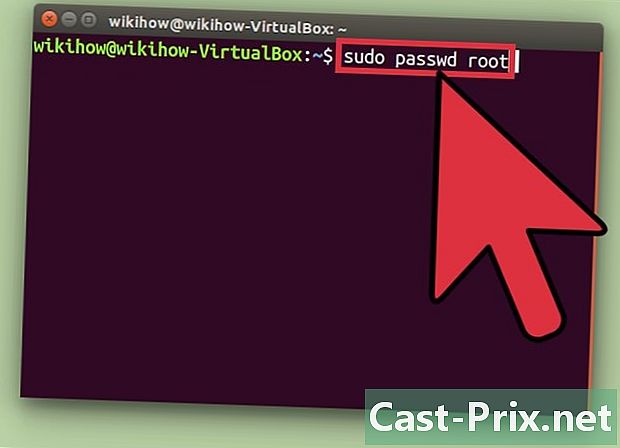
mời vào sudo passwd root và nhấn lối vào. Sau đó, bạn sẽ được nhắc tạo mật khẩu mới cho tài khoản superuser. Hãy chắc chắn để ghi nhớ mật khẩu này. -
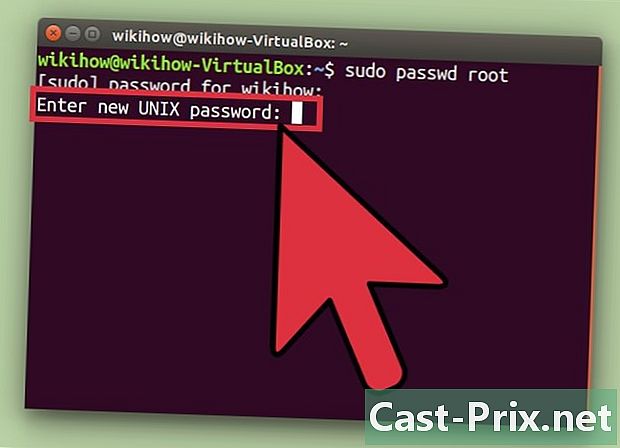
Tạo mật khẩu và bấm phím lối vào. -
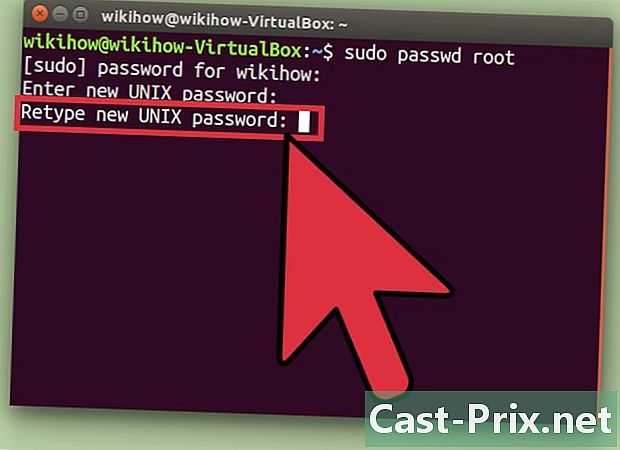
Nhập lại mật khẩu khi được nhắc. Sau đó nhấn phím một lần nữa lối vào. Hiện tại siêu người dùng có mật khẩu để truy cập cấp truy cập root. -
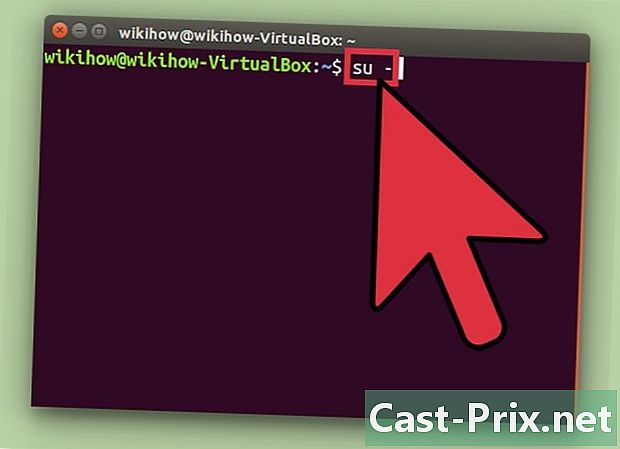
kiểu su - sau đó nhấn lối vào. Nhập mật khẩu siêu người dùng khi được nhắc truy cập vào môi trường gốc của hệ thống.- kiểu sudo passwd - root dl nếu bạn muốn xóa tài khoản superuser này.